win7安全模式下如何修复系统win7安全模式下如何修复系统方式详细介绍
来源:Win7之家
时间:2023-08-09 09:48:18 154浏览 收藏
学习知识要善于思考,思考,再思考!今天golang学习网小编就给大家带来《win7安全模式下如何修复系统win7安全模式下如何修复系统方式详细介绍》,以下内容主要包含等知识点,如果你正在学习或准备学习文章,就都不要错过本文啦~让我们一起来看看吧,能帮助到你就更好了!
安全模式是win7内置的作用用户用户使用系统软件的情况下可以使用安全模式修补一些问题,但是的用户不清楚win7安全模式下如何修复系统,实际上方式特别简单实用,用户只必须根据进到安全模式就还可以了解如何操作了,接下来便是实际的win7安全模式下如何修复系统方式详细介绍,教大家如何操作哦。
win7安全模式下如何修复系统
1、开机出现logo界面时按住f8进到安全模式。
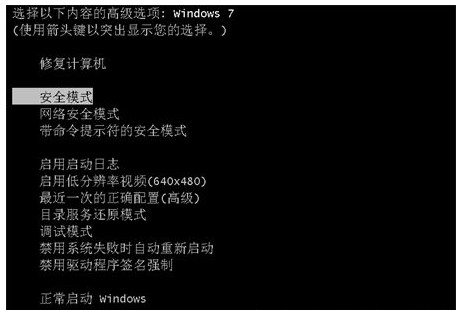
2、点击左下方的win标志,点击所有程序。
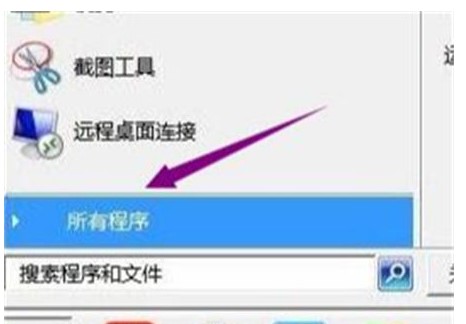
3、点击配件——系统工具。
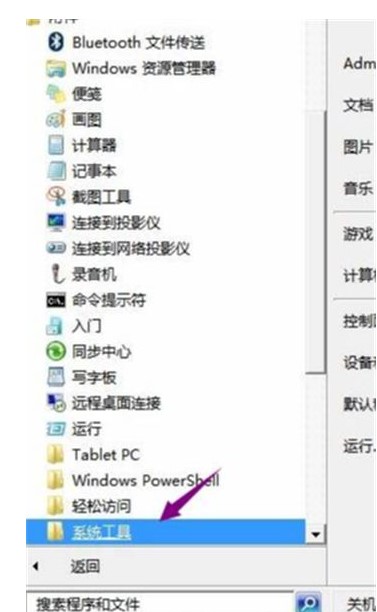
4、点击系统工具下的系统还原就可以。
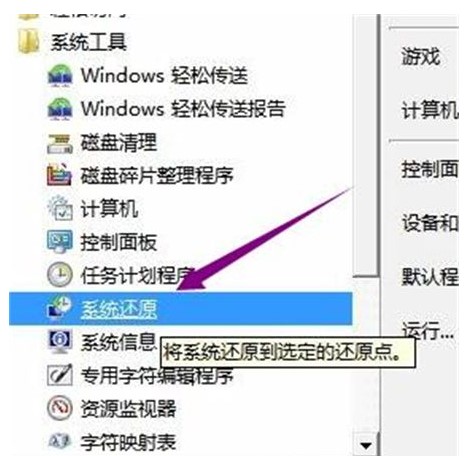
5、开启系统还原指导,随后挑选“修复我的电子计算机到一个较早的时长”选择项,点击“下一步”,在日历上点击黑体字表明的日期挑选系统还原点,点击“下一步”按键就可以开展系统还原就可以。
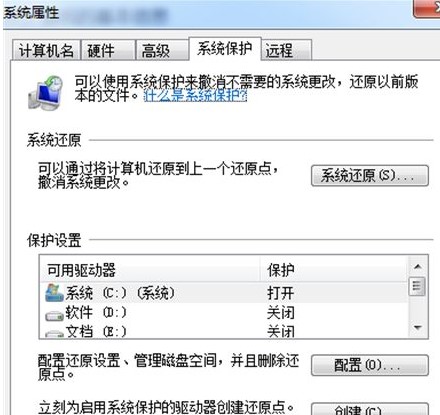
之上便是有关win7安全模式下如何修复系统的方式啦!期待可以协助到大伙儿!
理论要掌握,实操不能落!以上关于《win7安全模式下如何修复系统win7安全模式下如何修复系统方式详细介绍》的详细介绍,大家都掌握了吧!如果想要继续提升自己的能力,那么就来关注golang学习网公众号吧!
声明:本文转载于:Win7之家 如有侵犯,请联系study_golang@163.com删除
相关阅读
更多>
-
501 收藏
-
501 收藏
-
501 收藏
-
501 收藏
-
501 收藏
最新阅读
更多>
-
270 收藏
-
302 收藏
-
280 收藏
-
239 收藏
-
123 收藏
-
365 收藏
-
361 收藏
-
105 收藏
-
477 收藏
-
229 收藏
-
209 收藏
-
363 收藏
课程推荐
更多>
-

- 前端进阶之JavaScript设计模式
- 设计模式是开发人员在软件开发过程中面临一般问题时的解决方案,代表了最佳的实践。本课程的主打内容包括JS常见设计模式以及具体应用场景,打造一站式知识长龙服务,适合有JS基础的同学学习。
- 立即学习 543次学习
-

- GO语言核心编程课程
- 本课程采用真实案例,全面具体可落地,从理论到实践,一步一步将GO核心编程技术、编程思想、底层实现融会贯通,使学习者贴近时代脉搏,做IT互联网时代的弄潮儿。
- 立即学习 516次学习
-

- 简单聊聊mysql8与网络通信
- 如有问题加微信:Le-studyg;在课程中,我们将首先介绍MySQL8的新特性,包括性能优化、安全增强、新数据类型等,帮助学生快速熟悉MySQL8的最新功能。接着,我们将深入解析MySQL的网络通信机制,包括协议、连接管理、数据传输等,让
- 立即学习 500次学习
-

- JavaScript正则表达式基础与实战
- 在任何一门编程语言中,正则表达式,都是一项重要的知识,它提供了高效的字符串匹配与捕获机制,可以极大的简化程序设计。
- 立即学习 487次学习
-

- 从零制作响应式网站—Grid布局
- 本系列教程将展示从零制作一个假想的网络科技公司官网,分为导航,轮播,关于我们,成功案例,服务流程,团队介绍,数据部分,公司动态,底部信息等内容区块。网站整体采用CSSGrid布局,支持响应式,有流畅过渡和展现动画。
- 立即学习 485次学习
